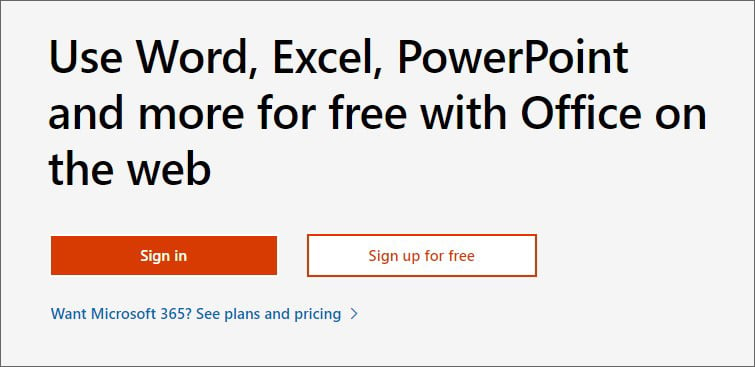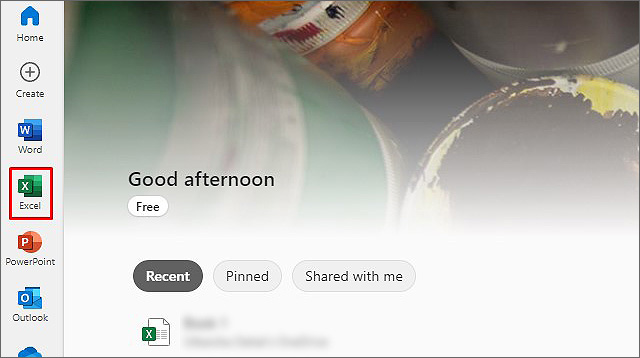Microsoft Excel est l’une des applications de tableur les plus populaires à ce jour. Il n’est donc pas surprenant que de nombreux utilisateurs souhaitent obtenir Excel sur un Mac.
Bien qu’il existe de nombreux autres logiciels de tableur sur lesquels vous pouvez travailler, Excel ne déçoit jamais. Microsoft Excel sur macOS offre une tonne de fonctions, avec un large éventail de langues parmi lesquelles vous pouvez choisir, 91 pour être exact. Cependant, son énorme compatibilité avec les données est probablement sa meilleure caractéristique.
Excel est-il gratuit sur Mac ?
Microsoft Excel existe en deux versions différentes sur Mac, en ligne et hors ligne. La version en ligne est gratuite pour tous les utilisateurs mais nécessite une connexion permanente à Internet.
Les versions hors ligne vous obligent toutefois à vous abonner à Microsoft 365 pour utiliser Excel et d’autres applications Office pendant une longue période. Vous bénéficierez néanmoins d’un essai gratuit de 30 jours.
Comment obtenir Excel sur un Mac ?
Il existe plusieurs façons différentes de télécharger Excel sur un ordinateur Mac. Vous pouvez choisir de le faire soit à partir de l’App Store, soit par le biais du site officiel de Microsoft.
Depuis l’App Store
Le moyen le plus simple de télécharger MS Excel sur un Mac est de passer par l’App Store. Il vous suffit de vous connecter à l’App Store via votre identifiant Apple et de rechercher excel pour le télécharger.
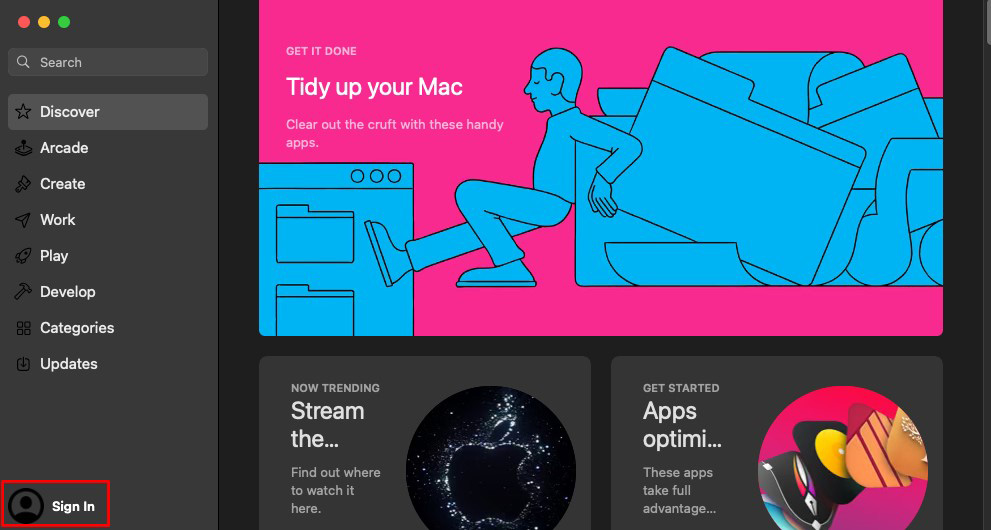 Si vous êtes déjà connecté, vous verrez votre profil dans cette partie de la fenêtre.
Si vous êtes déjà connecté, vous verrez votre profil dans cette partie de la fenêtre.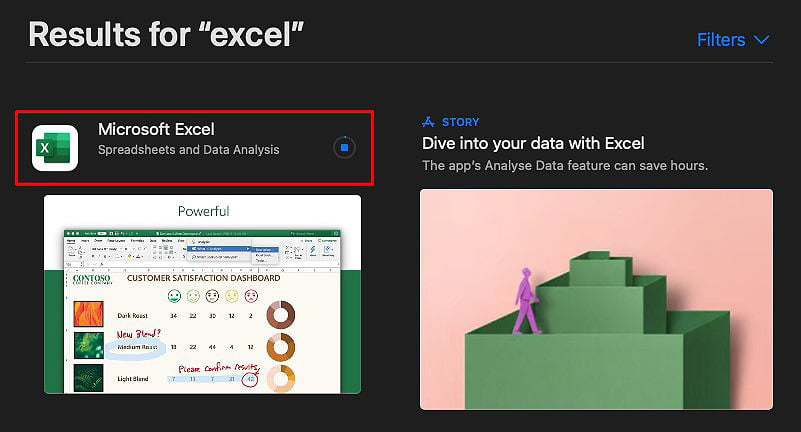
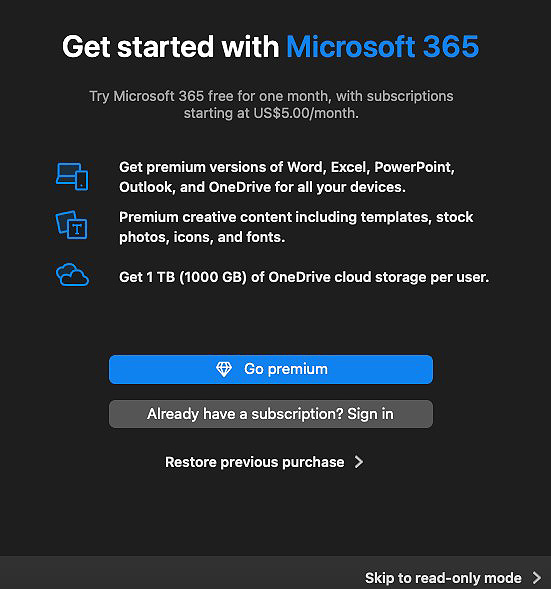
Si vous n’avez jamais souscrit d’abonnement à Microsoft 365 et que vous envisagez de le faire, vous devez choisir l’option Premium. Mais si vous êtes déjà abonné à Microsoft 365, connectez-vous. Toutefois, si vous avez déjà acheté un abonnement Microsoft 365 à partir de votre identifiant Apple actuel, vous pouvez restaurer l’achat précédent.
Le mode lecture seule est disponible gratuitement si vous souhaitez utiliser Excel pour simplement lire les données qu’il contient. Vous ne pouvez toutefois pas apporter de modifications à vos fichiers de feuille de calcul.
Vous pouvez également rechercher Microsoft 365 et obtenir l’ensemble du pack Microsoft Office via l’App Store.
Depuis le site Web de Microsoft
Une autre méthode pour obtenir Excel sur Mac est de passer par la page officielle de Microsoft. Ici, vous avez trois options : télécharger l’ensemble du catalogue Microsoft 365, télécharger Excel de manière autonome ou utiliser la version en ligne.
Grâce à Microsoft 365
La fonction Microsoft 365 offre beaucoup plus de fonctionnalités que les applications Microsoft "normales". Il s’agit d’un service basé sur le cloud, de sorte que toutes vos données peuvent être directement enregistrées sur le serveur. En outre, plusieurs utilisateurs peuvent accéder à un même document Excel et y apporter des modifications simultanément. Pour cela,
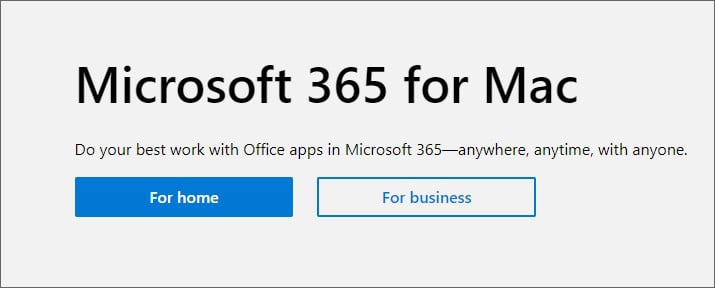
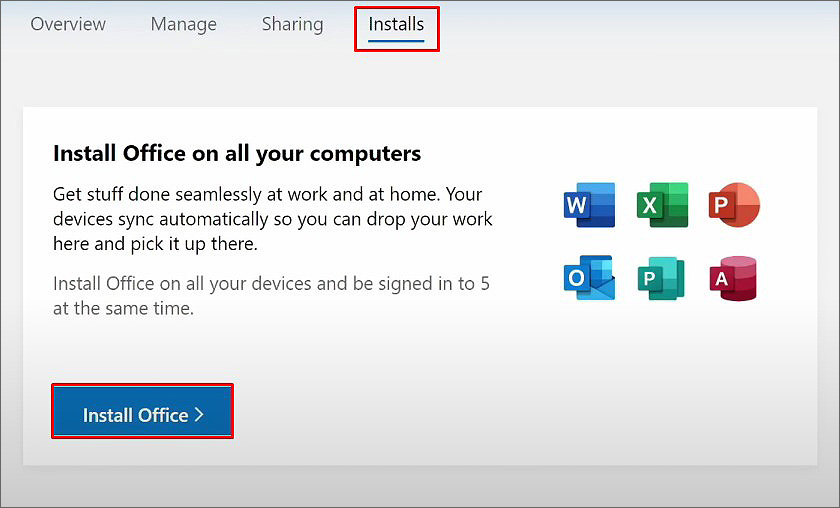
Toutefois, si vous êtes étudiant et que votre établissement scolaire a mis en place un plan Microsoft Office, vous pouvez également utiliser Excel via Office 365 Education. Tout ce que vous avez à faire est d’entrer l’adresse e-mail de votre école et de remplir le formulaire en suivant les instructions à l’écran.
Télécharger Excel individuellement
Vous avez également la possibilité de télécharger Microsoft Excel de manière autonome à partir d’autres applications bureautiques. Pour cela, vous devez payer d’avance. Mais contrairement aux abonnements 365, vous n’avez pas besoin de le renouveler chaque année. Donc,
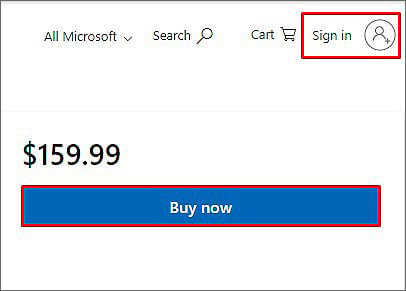
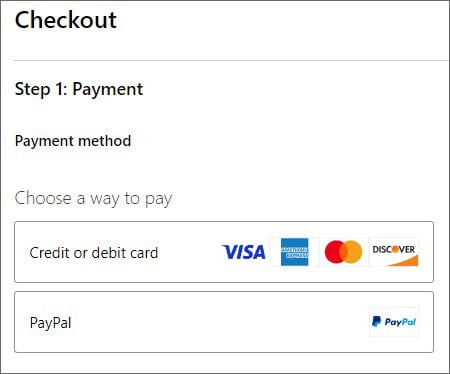
Utiliser Excel en ligne
Si vous souhaitez vous passer de tous les paiements et abonnements, vous pouvez opter pour la version Web de Microsoft Excel. Pour cela, il vous suffit de vous connecter avec votre compte Microsoft et d’utiliser Excel gratuitement !
Cependant, votre système doit parfois être connecté à l’internet. Et si, par malheur, il y a une panne de réseau alors que vous êtes en plein travail, toutes vos données pourraient être perdues. Donc, sauvegardez votre document de temps en temps.